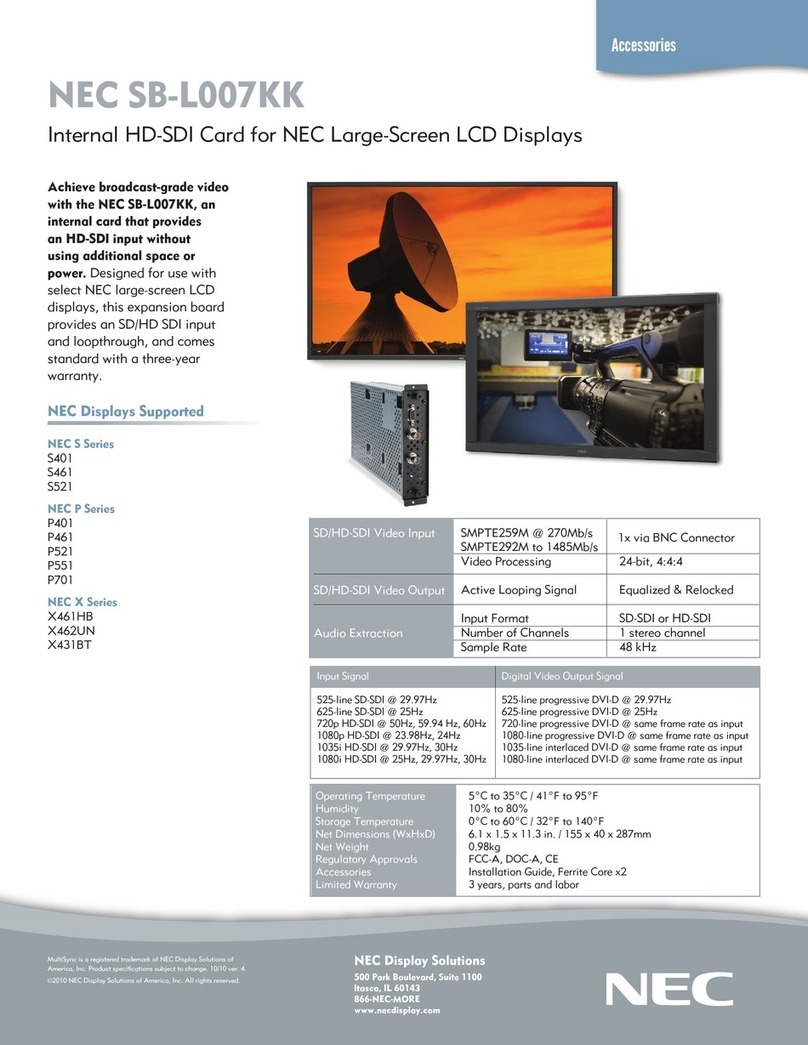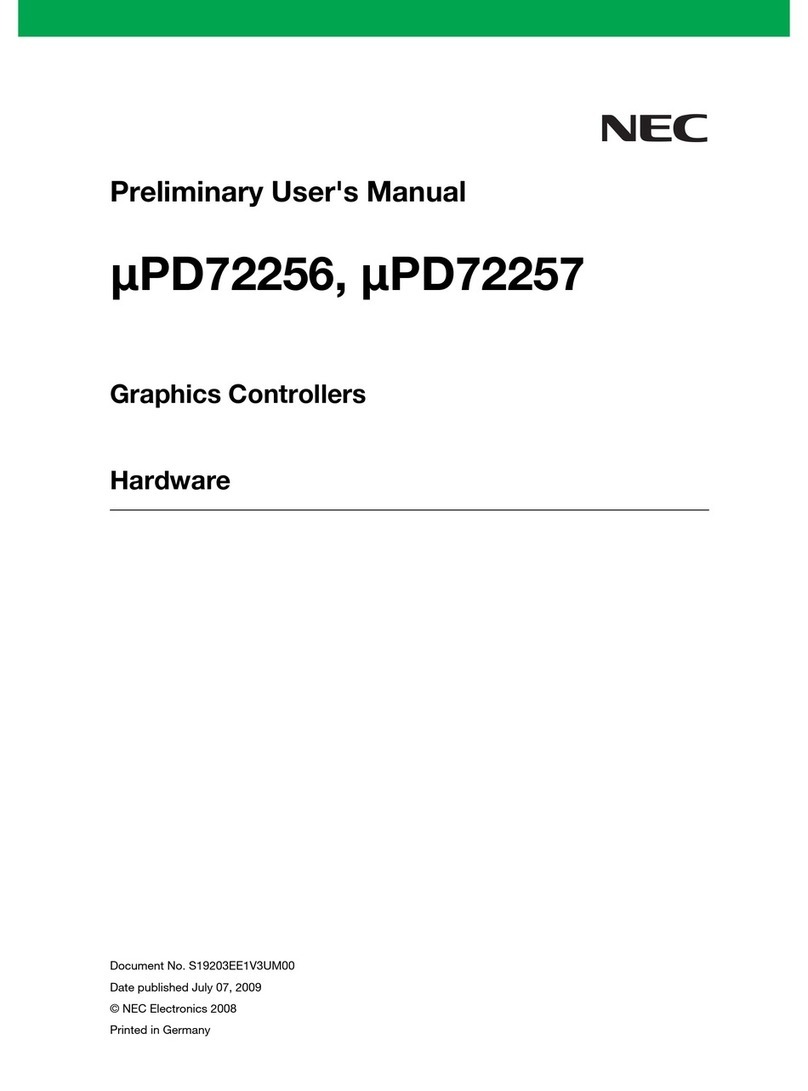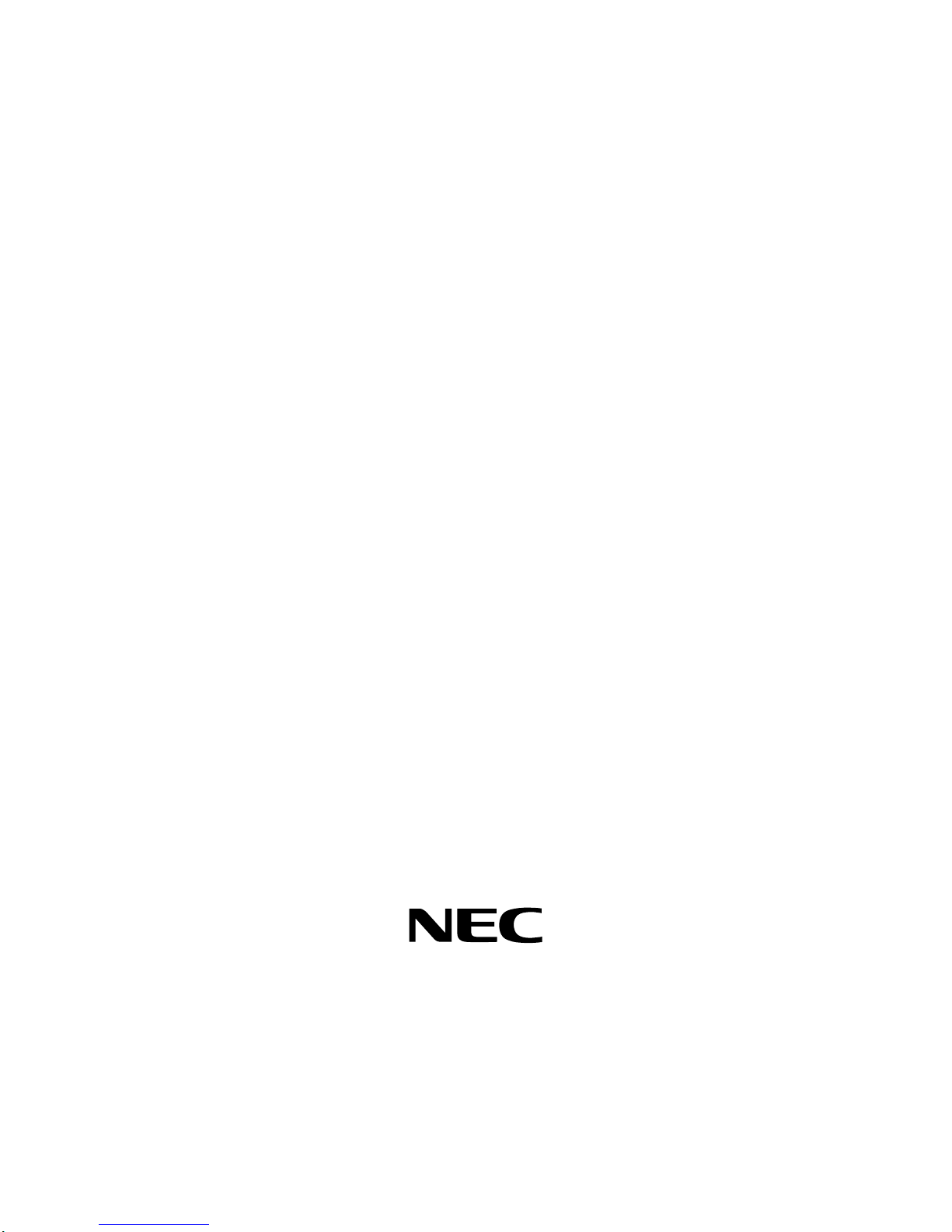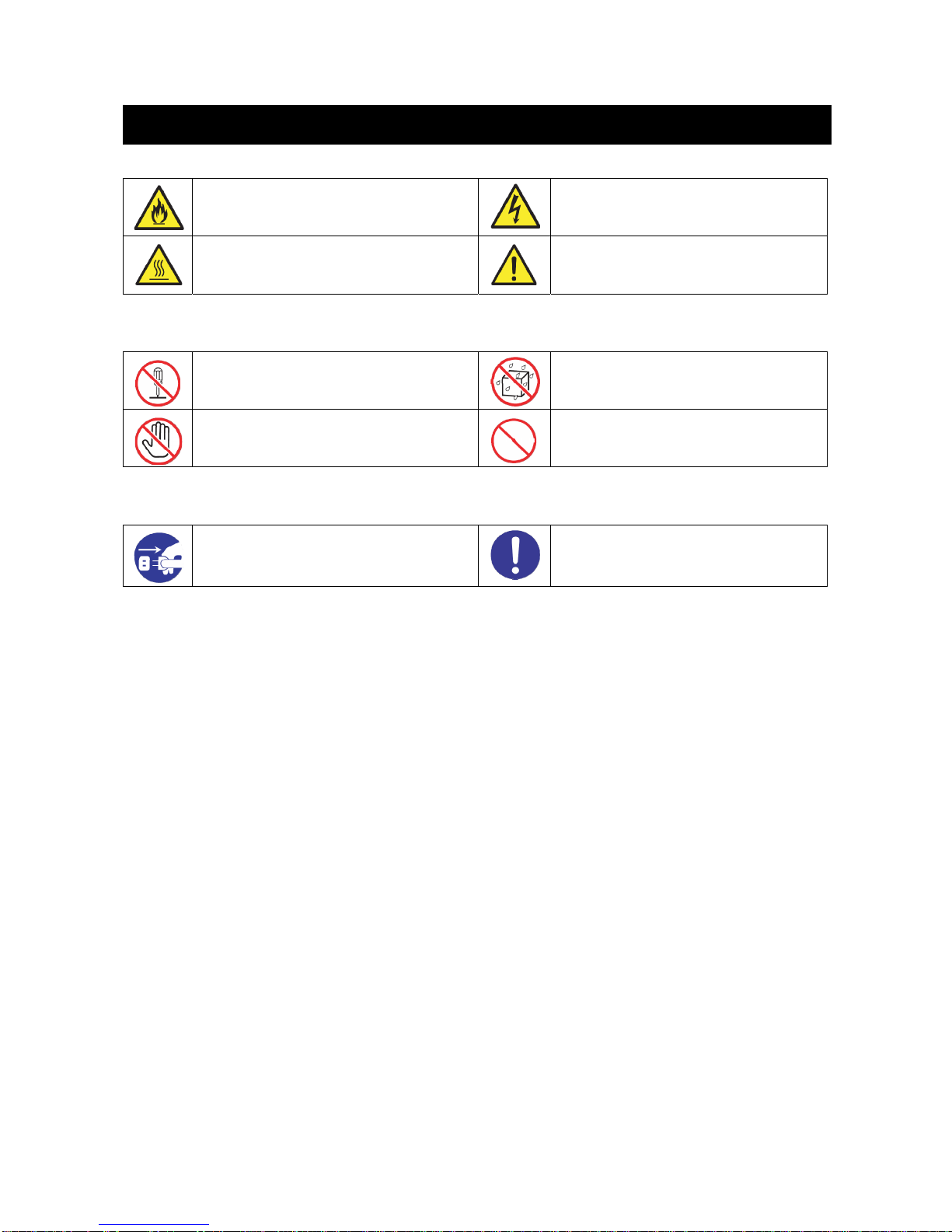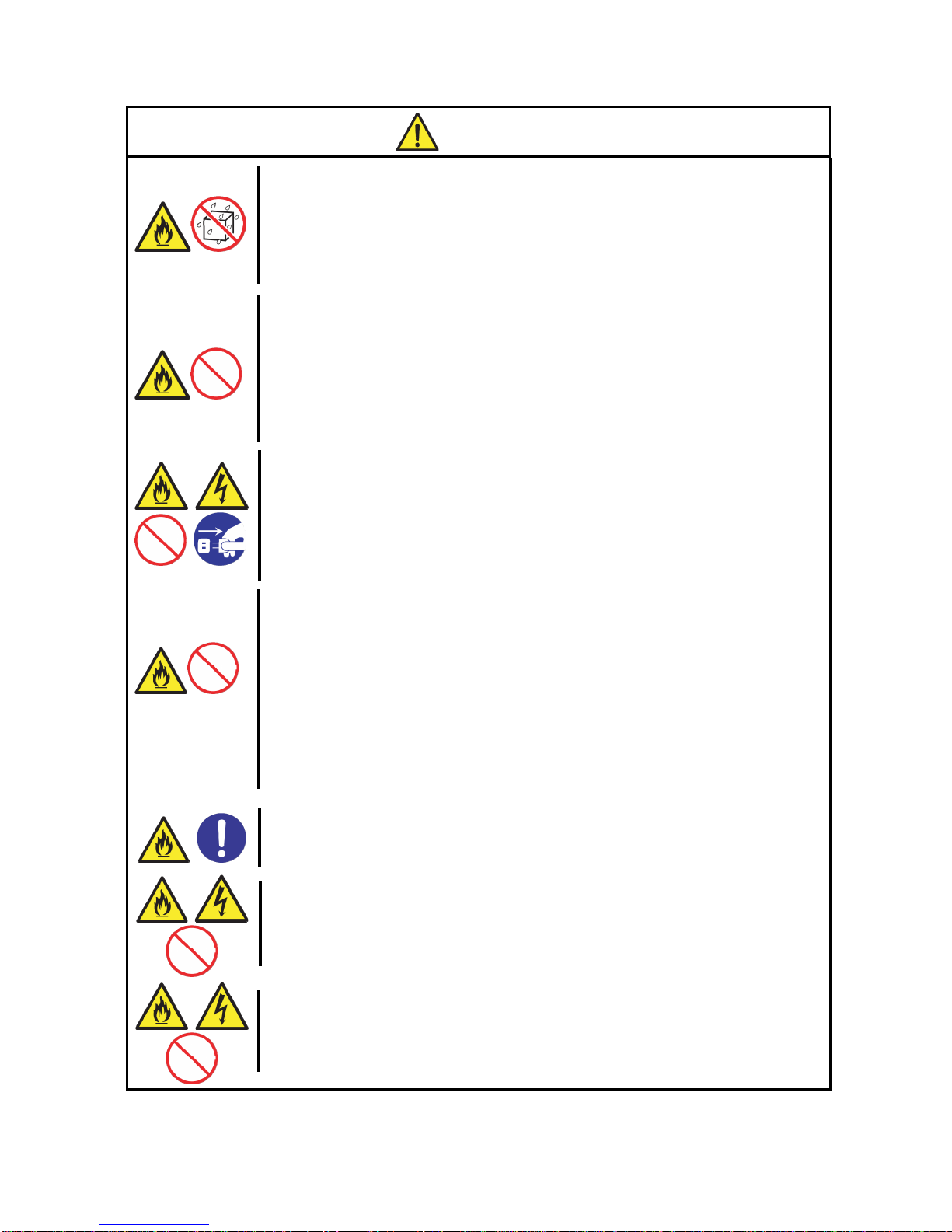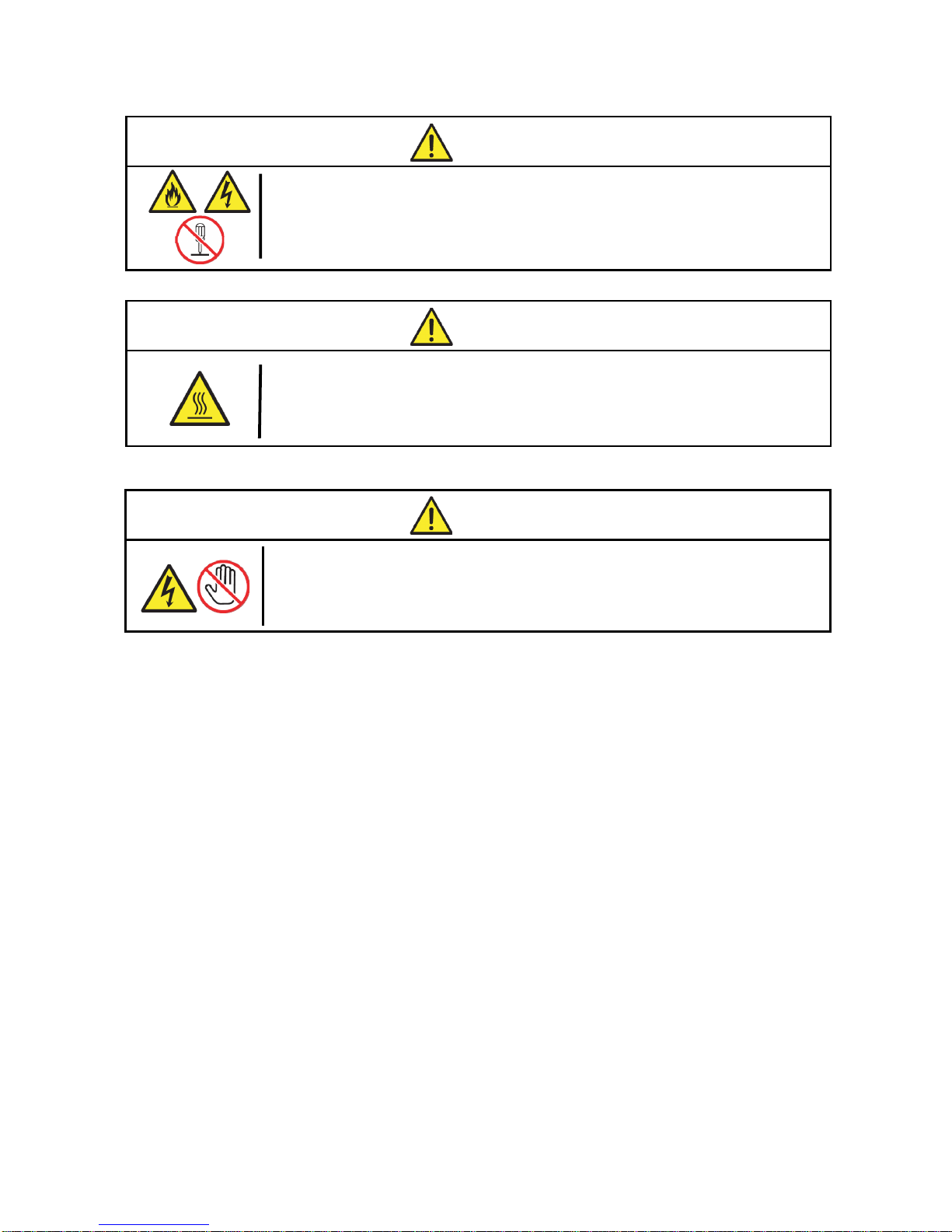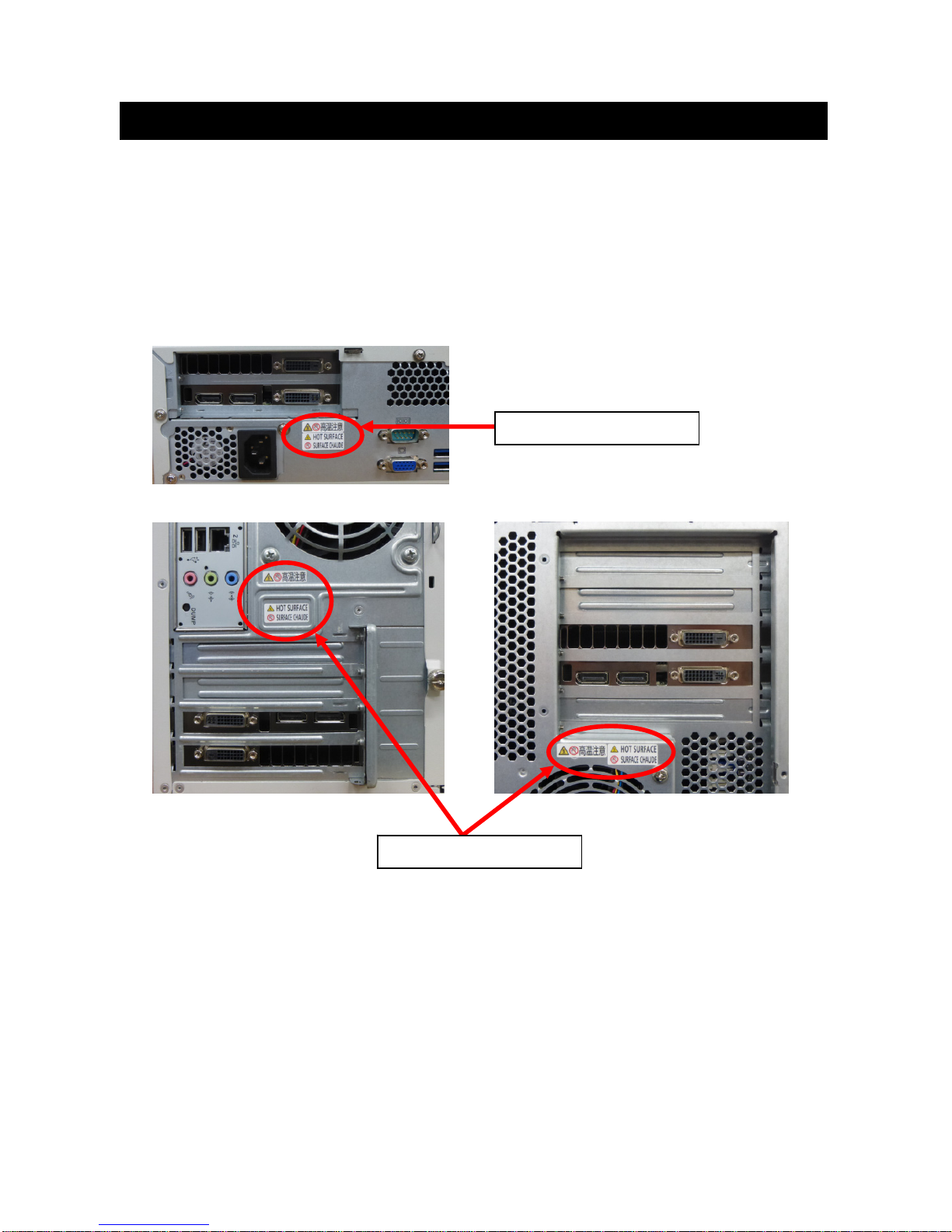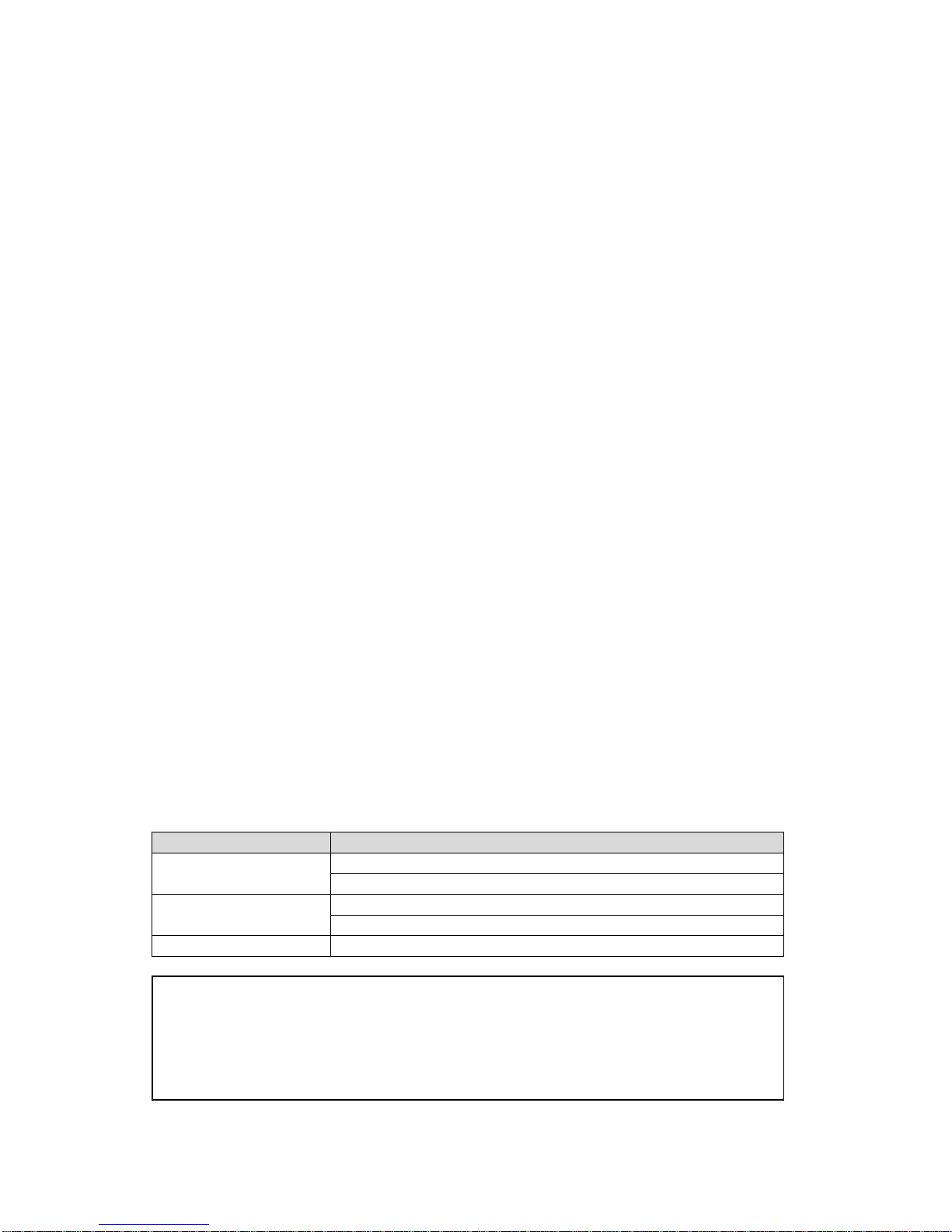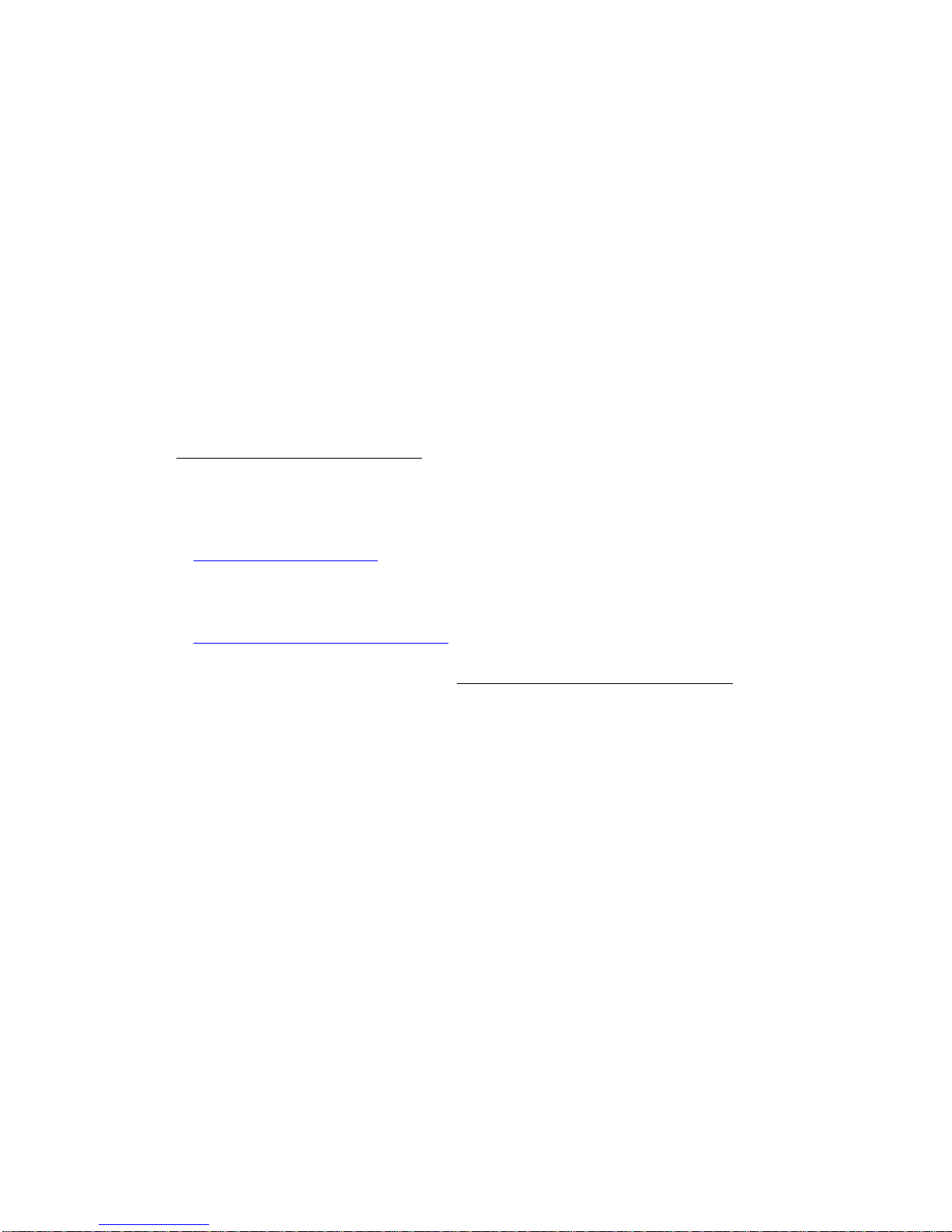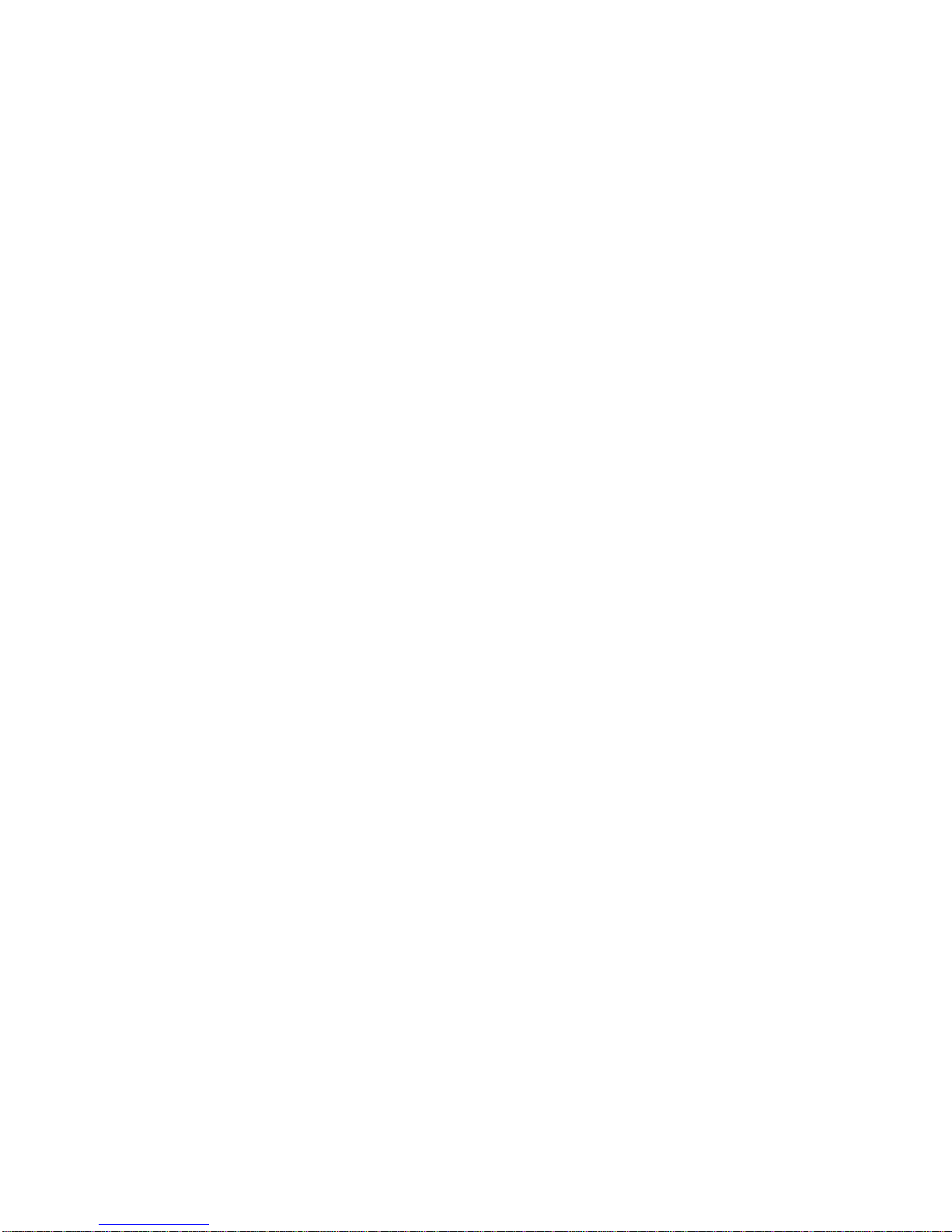9
目次
安全に関わる表示について .................................................................................................................................. 1
本書およびラベルで使用する記号とその内容 ................................................................................................. 2
安全上のご注意 ~ 必ずお読みください ~ ........................................................................................... 3
警告ラベル .................................................................................................................................................................... 6
はじめに ........................................................................................................................................................................ 7
ご注意 ............................................................................................................................................................................. 7
商標について .............................................................................................................................................................. 7
オペレーティングシステムの表記.................................................................................................................... 7
保証について .............................................................................................................................................................. 8
情報サービスについて ........................................................................................................................................... 8
第三者への譲渡について ....................................................................................................................................... 8
製品の廃棄について ................................................................................................................................................ 8
インストールの前に ............................................................................................................................................. 10
付属品の確認 ............................................................................ 10
動作環境の確認 .......................................................................... 10
1. インストレーション ...................................................................................................................................... 11
2. ハードウェアのインストール ................................................................................................................... 12
2.1 カードの取り扱いに関する注意事項 .................................................... 12
2.2 カードの実装 ........................................................................ 13
2.3 カードの取り外し .................................................................... 18
3. ソフトウェアのインストール/アンインストール .......................................................................... 19
3.1 ディスプレイドライバのインストール .................................................. 19
3.2 サウンドの出力先の変更方法 .......................................................... 21
3.3 ディスプレイドライバのアンインストール............................................... 23
4 コンフィグレーション .................................................................................................................................... 25
4.1 [Windows 7/ Windows 8/ Windows 8.1]でのコンフィグレーション .......................... 25
5.トラブルシューティング ............................................................................................................................ 37
5.1 画面が真っ暗で表示されない .......................................................... 37
5.2 起動時にブルーバック画面で止まってしまう ............................................. 37
5.3 ディスプレイドライバをインストールしても、VGAモードで起動してしまう .................. 37
5.4 音が鳴らない ........................................................................ 37
5.5 十分なパフォーマンスが得られない .................................................... 38
5.6 Windows 7/ Windows 8/ Windows 8.1で3Dグラフィックスアプリケーションが正しく動作しない 38
5.7 スタンバイから通常の表示状態に戻らない............................................... 38
5.8 機能制限について .................................................................... 38
6.各部の名称と機能 ........................................................................................................................................... 39
6.1 外観 ................................................................................ 39
6.2 製品仕様 ............................................................................ 40
6.3 画面モード一覧 ...................................................................... 40
6.4 モニタインターフェース・コネクタ仕様 ................................................ 42